对各种参数完全不懂的人,如何挑选笔记本电脑?
提问者:漫悦acg | 浏览 次 | 提问时间:2017-02-06 | 回答数量:10
 3年多没换笔记本了,对于小白来说,现在的笔记本应该怎么选?
3年多没换笔记本了,对于小白来说,现在的笔记本应该怎么选?
nowfly28
回答数:178 | 被采纳数:106
2、独立显卡__非必要部件品牌有AMD、NVIDIA两家,小白建议N卡,这里暂不讨论A卡。首先忽略显存。第二位数字是定位,越大越好,比如GTX780M是8,高端,GT710M是1,渣渣。第一位数字是代数,越大越新,太老的不要买,比如GT540M。如果要玩大游戏,显卡至少要选前两位数相加不小于12(限NVIDIA)的,比如GTX850M。820M,710M这种”独显“只是噱头,不值得购买。可惜3k左右的低端机里很多这种卡,没办法,聊胜于无吧。
(这里补充一点显存类型,有些显卡的有GDDR3和GDDR5两种型号,D5的比D3性能强。)3、核心显卡__使用最多的显卡集成在CPU中的显卡,现在核显的性能已达到低端独显水平,可满足除玩游戏之外的大多数需求。型号为HDXXXX,比如,i5-4200U中集成的HD4400。办公,上网,看电影,玩三国杀等,建议选择没有独显的电脑,因为这些场景都是在用核显。一些小型游戏,如DNF,炉石传说,核显也够用。但是现在多数三四千电脑喜欢配一个2G显存的820M之类的低端卡当噱头,纯核显本似乎不好找,反而在高端超极本上比较常见,很尴尬。4、内存__对性能影响最小的看容量就够了,什么双通道,品牌,时序都没多大影响。现在4G起步,日常够用,玩大游戏或者预算够就8G以上。但建议买低内存版本自己加,省钱。可以注意一下主板上内存插槽,如果有两个插槽只插了一条4G,说明以后可以再插一个升级成8G。有的超级本内存是焊死在主板上的,需要注意。5、硬盘__现今计算机配置瓶颈机械硬盘容量大,速度渣。常见容量500G、1T、2T,转速7200、5400rpm(面对固态都是渣)固态硬盘容量小,速度爽。常见容量32、64、128、256G,也有60、120、240。嗯,固态大法好,固态硬盘对系统流畅度和整体使用体验提升很大,对多数游戏帧率影响不大。但没必要纠结固态,低端机带个32G的也是坑,做系统盘不够用。需要的话自己加个128G,不推荐国产(评论区对我推的几个品牌有争议我还是不推荐了)。加固态需注意,需要笔记本有空闲的M.2接口、mSATA接口或光驱,否则只能把原来的机械换掉。机械主流容量是500G和1T,再小的(240、320)就别买了。6、屏幕__最主要的输出分辨率:最多的是768P。高分屏常指1080P,显示的内容较多,屏幕细腻,显示效果好,预算够的话建议选择。表面:雾面屏和镜面屏,前者防反光,后者清晰亮丽。7、IO接口等__容易被忽略的体验USB:3.0已经相当普遍,现在买笔记本可以有2.0的,但必须有3.0的。注意数量,3到4个比较常见,按照自己常用USB设备的数量取舍。如果4个都不够,忽略这条,买个Hub吧;多合一读卡器:一个机身自带的卡槽,可读取SD卡(多用于相机)和TF卡(多用于手机)等;HDMI、VGA、DP:视频输出,用于连接显示器、投影仪;RJ45:网线插口,有的超极本为了轻薄取消,需用USB转接。光驱:现在很少用到,非必需,偶尔需读光盘的话,可用USB外接光驱。另外带光驱的本可以加第二块硬盘。8、其他__以后可能会后悔的东西续航:如果经常移动,比如学生党泡图书馆或商旅,建议选择续航较好的低压CPU超极本。净重量和旅行重量:净重——笔记本的重量,加上充电器就是旅行重量,背久了真的很累。噪声和散热:一般高性能的笔记本散热和噪声控制差一些,超级本安静一些,具体型号就看口碑了,有些游戏本风扇就像战斗机。有些金属本手托或键盘很烫。有的出风口在右边(吹鼠标)。尺寸:大屏固然爽,但便携性和空间占用也需考虑,个人以为14寸比较均衡,13寸适合轻薄小本,15寸突出影音游戏,17寸以上是可折叠式计算机。触屏:鸡肋,相比键鼠效率低下,徒增购机成本和厚度重量。变形本另说。变形本:没有很大必要,除非有特殊需求,比如经常旅行坐火车,环境复杂,商务,装逼。屏幕打开角度:少数笔记本可达180°(平铺),按需选择,这样触屏倒是有些用了,比如做棋盘。触摸板:材质不一,有的光滑有的粗糙,按键也有一体式(mbp那种)和分离式,最好能去实体店感受一下手感。背光键盘:逼格高,夜里方便,谁用谁知道。单白色就好。小键盘:有的键盘没小键盘,我能想到的用处就是和好基友♂打拳皇一类的格斗游戏。摄像头:能看个亮就行,不作为挑选条件,有需要的另买摄像头。喇叭:不用挑,都是渣,喜欢听的花小几百买个外设吧。(喇叭这条被评论区的豪们鄙视了,俺是买不起几万块的本,也没见过丹麦产的音响,见笑了。这条收回。大家自行判断)外观:作为一个外观党,我认为无论是手机还是电脑,外观丑的一票否决。售后:保修多久,是否联保,送修还是上门服务,换新条件,有没有摔坏管修的(比如戴尔CC)9、几个购机Tips强烈不建议实体店购买,百脑汇,中关村是出了名的坑人,这个随便百度下“笔记本转型”就能了解到那些伎俩。不建议托熟人购买,如果不差钱,可以试验一下,所谓熟人是和你熟还是和钱熟,是很好的机会,不亏。信息获取途径:查找中关村在线、天猫、京东介绍页面,淘宝,天猫,京东的评价里的图片,咨询天猫、京东的客服,笔记本吧、显卡吧精品贴、测评贴。不建议直接百度,不懂瞎BB的太多。试机可去苏宁电器,苏宁的展台是很不错的,各个品牌都有,手机电脑随便玩,笔记本的重量外观手感屏幕都可以直接感受一下,有不懂的工作人员还会帮你讲解,不会一直推销产品,但仍不推荐在苏宁购买,因为他们可能会让你购买杀毒软件等产品。有朋友在评价里提到顺电也适合试机,答主不了解,放到这给大家参考。推荐网购,建议选择有信誉的平台,如京东,天猫旗舰店等。10、想清楚自己需要什么_别被无脑加钱(应该争议不小,还是写一写)你这740m显卡,不如加300块买那个750M——玩个LOL而已,没必要。你这怎么是低压U啊,低压U卡的不行——你玩大革命,我上网办公。你看这个船,同样价格配置比你那高多了——配置只是笔记本选购要考虑的因素之一,够用就好,请把预算往其他方面倾斜。820M什么垃圾,显卡必须GTX起步;i5+核显还卖7000块,谁买谁**——玩游戏只是笔记本的一小部分功能,它还是上网工具,通讯工具,办公工具,生产工具。超级本不能买——这话和玩游戏的同学讲可以,但人家妹子就上个网看个韩剧你给买个傻大黑?人家学霸看PPT看MOOC你让人家用外星人?玩游戏用笔记本不如配台式机——考虑下宿舍限时供电又没空间的大学狗的感受好吗?有钱干嘛不买高配置的电脑——考虑下多余的性能对耗电、续航、散热、噪声的影响。内存4G不够用——不同人的用法不一样,我只能说内存达到4G就不会拖整机的后腿。要真不够以后可以加一条或者换一条。如果4G还卡,请先考虑升级硬盘。一步到位买个顶配吧——再顶配也用不了一辈子,过三年换个新的就行了。用五年都不能换,多闹心。配置守恒定律,把钱花在最需要的部分——但别无视其他部分的底线,一分钱一分货
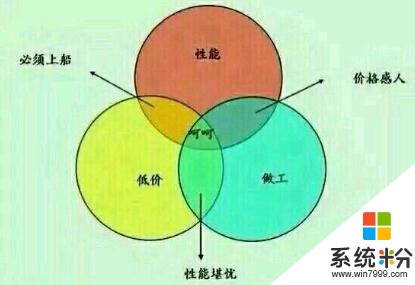
来源:知乎
背对背祝福
回答数:48 | 被采纳数:106
小萌猫
回答数:21 | 被采纳数:9

常见的AMD A8为四核四线程,而目前常见的i5-5200u为双核四线程,小白们以为核数多,主频高就厉害吗?然并卵。CPU的主频表示在CPU内数字脉冲信号震荡的速度,与CPU实际的运算能力并没有直接关系。CPU的主频不代表CPU的速度,但提高主频对于提高CPU运算速度却是至关重要的 。然而主频过大也有缺点,处理器功耗 跟 电流 X 电压 X 电压 X 主频 成正比,主频 跟 电压 成正比, 所以:处理器功耗 跟 主频的三次方 成正比。 也就是说,一味的提高主频,会使处理器功耗呈指数性般急剧增长,功耗过高带来的发热量问题,所以,主频的降低是为了降低功耗,当然,损失的主频不算多。

so我还是推荐intel的cpu,目前市售的包含四代和五代(三代貌似被淘汰了好久)品种分U M H三种分别对应低压 标压 高压(加强),此外还有更加强悍的“H/HQ/MQ”等版 本。(没见卖过,,,)u适合超极本,功耗低,可以明显做薄m,h适合玩游戏的人,笔记本i3性能太低,不推 荐。i5-4210M和4210H在性能上强于五代的全系,但是核显低,。根据Intel的官方说法,HD 5500相比上一代HD 4000,3D图形性能提升22%,视频转换性能提升50%,办公性能提升4%,电池续航时间提升1.5小时。我推荐还是4210M或者4210Hi7有钱就上吧,我等穷人也就舔下i5了关于芯片组,厂商已经固定,,你变不了了,忽略内存,内存有DDR3和DDR3L,L代表低电压版,笔记本里一般是L,内存这方面的差距不是很大,两个都行,还有不要弄混硬盘容量和内存,有好多人经常问,这个本的内存是几百G,这种问题是明显的混淆概念,内存是cpu和硬盘交换数据的媒介,通俗的给你们解释是,你桌面上那个加速球,它显示的是内存的使用量,而你的那些C D E F盘是硬盘的分区,c是主分区,DEF为拓展分区,单独的D叫逻辑分区,通俗为C+D+E+F+隐藏分区= 硬盘大小,虽然这样解释有点牵强,姑且可以这样理解。

内存一般4G,足够用。不同品牌可以混用这个,你还是买了试试,我的是金士顿和现代的,完美没问题,建议还是选内存颗粒一样的,找不到一样的卖完检测下,,我用cpu-z看了下数值一样,用thinkpad里面自带的solution center检查所有测试通过
大撒比和怪蜀黍
回答数:164 | 被采纳数:103
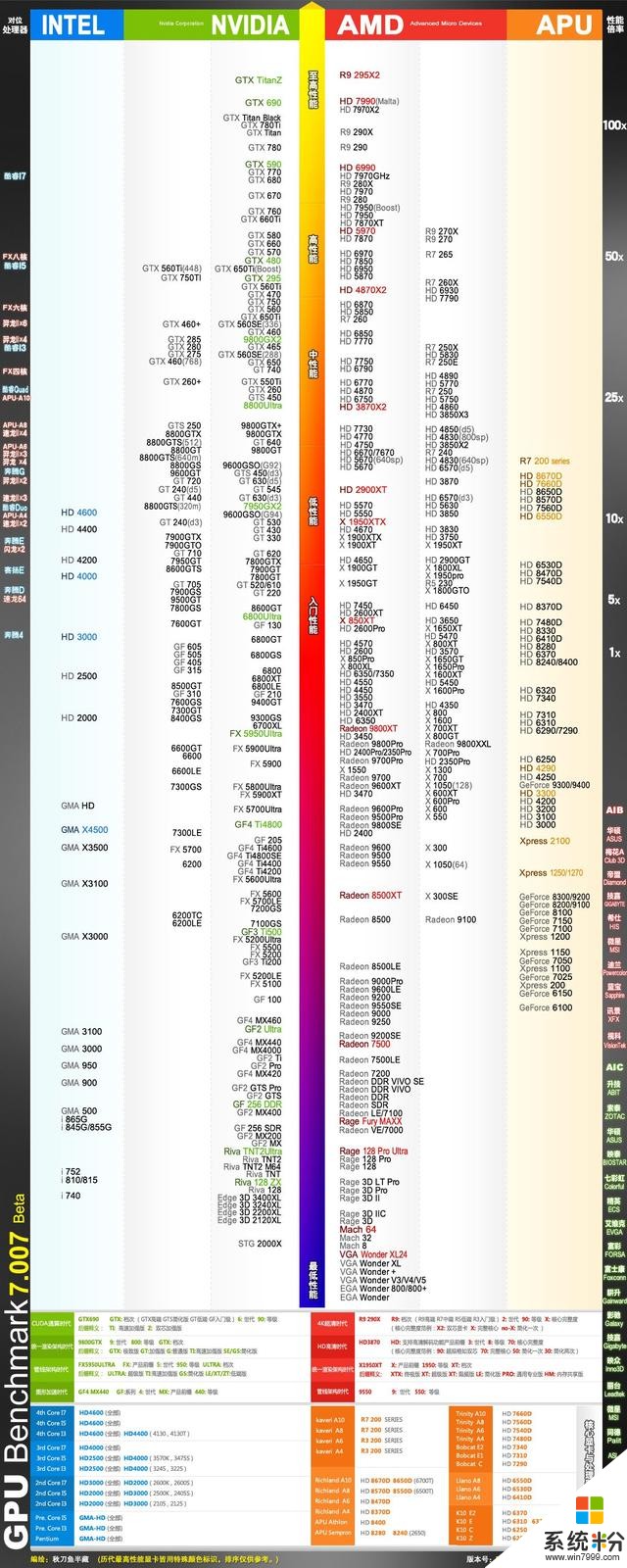
cpu对比 图
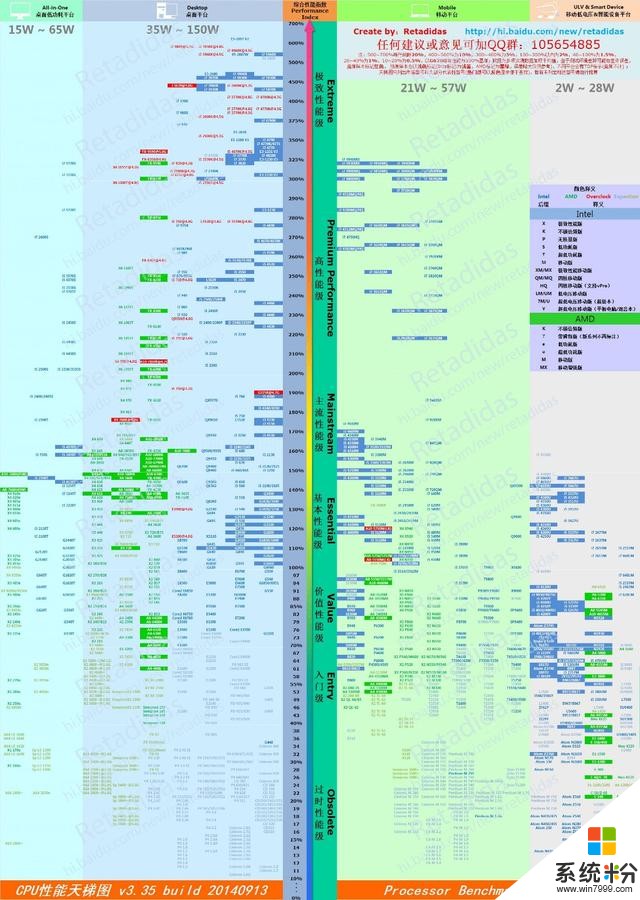 图片带广告,可以略过,加微信kejikandian可以参考。
图片带广告,可以略过,加微信kejikandian可以参考。 威尔违法
回答数:201 | 被采纳数:31
而对于想学习如何看电脑参数的朋友,这个篇文章适合你:一、笔记本CPU/平台笔记本平台首先不用考虑主板,再加上笔记本BIOS基本上不开放超频选项,因此主板简化为内外扩展接口上:有多少USB3.0,视频输出接口类型和最大支持分辨率,是否有空闲M.2接口等等。所以第一步选平台即选CPU。随着超级本概念被Intel提出来,唯CPU论又有了一隅战线。没错,按摩店(AMD)近年CPU一直不给力,导致Intel占据绝大部分市场,而超级本为了轻薄续航,在外观上向苹果MBA/MBP靠拢,在配置上通常是低电压I3/I5/I7 CPU和核芯显卡和SSD固态硬盘——对这样的笔记本,CPU、内存和硬盘三大件性能几乎就是整机性能。对于较厚的笔记本,比如游戏本,CPU也是要重点考虑的——毕竟不是完全打游戏,完全打游戏配个不移动的台式机就完了。笔电CPU和显卡的型号一向是JS忽悠的重灾区,最简单的忽悠就是“型号数字越大越好”和“核心数和线程数含混、让你傻傻分不清楚”,你要信了就倒大霉了。
 正好前些日子英特尔发布了第五代broadwell移动处理器,各家的新品也陆续发布了,下面就对照台式机CPU梳理一下他家笔记本处理器。 按摩店加油啊,哪天雄起了楼主就写一篇A家的。CPU的主要参数无非:架构、针脚、核心数、线程数、主频(基本频率和睿频频率)、缓存、指令集、核芯显卡、TDP功耗。对本文目标读者而言,架构已限定(第五代个体测试结果显示单线程同频性能和第四代差不多,多线程有显著性能提升),针脚主要涉及自行更换CPU,指令集过于理论可忽略、TDP功耗和主频息息相关也可不说。筛选后可重点关注:核心数、线程数、主频,次要关注核芯显卡、缓存。·核心数/线程数:大家都知道台式机的奔腾/I3/I5/I7主要以核心和线程数分割。I7(不包括Extreme)是4核8线程,I5是4核4线程,I3是2核4线程,奔腾是2核2线程。基本上就一路阉割下来。新手可大致认为四核相对于双核有大幅提升、超线程有少量提升。对于超线程的机制,可以简要归纳成“把一部分物理核心的运算能力模拟出新的核心,实现超过物理核心满载运算能力的极限”,也就是说:如果2核物理核心算力是200%,超线程削弱40%单核效能模拟算力相同的虚拟核心,2核4线程就是4x60%=240%。 所以对于游戏需求,建议CPU从2核4线程起,推荐4核4线程,资金充裕可4核8线程。*上面没简单的说选I3/I5/I7,是因为笔电CPU不以此区分核心数,具体参考后文表格。·主频:性能党越高越好,便携党想要兼顾性能的话尽量选超级本里基本主频高的,因为笔电由于TDP/功耗/发热限制,往往睿频都不持久。 睿频最早是通过短时间提高单核主频(空闲核心降频)来改进单核心应用下的性能,后来发展为所有频率都可以同时睿频,就变成全面自动超频了。笔电的睿频功能仍有用,但最高频率参考价值不大。·缓存:交换数据的区域,越大越好,但和前两个参数比不太重要。·核芯显卡:第四代主要搭配HD4200/4400/4600/5000,第五代搭配HD5500/6000,至于Iris/Iris Pro则是给高端型号使用,机型应该不多。新的HD5500/6000按官方说法是3D性能提高22%,转视频提高50%,日用提高4%。对于HD4200/4400/4600/5000,调一调特效,玩转主流网游、入门3D单机、几年前的主流3D单机可以基本流畅,而HD5500/6000你可以看成是更流畅一些、偶尔卡顿更不容易出现。现有测试数据表明HD5500已经超过了入门独显GT720/820的性能,所以入门独显可以洗洗睡了。有了上面的基本知识储备,就来看下面的对比表吧:
正好前些日子英特尔发布了第五代broadwell移动处理器,各家的新品也陆续发布了,下面就对照台式机CPU梳理一下他家笔记本处理器。 按摩店加油啊,哪天雄起了楼主就写一篇A家的。CPU的主要参数无非:架构、针脚、核心数、线程数、主频(基本频率和睿频频率)、缓存、指令集、核芯显卡、TDP功耗。对本文目标读者而言,架构已限定(第五代个体测试结果显示单线程同频性能和第四代差不多,多线程有显著性能提升),针脚主要涉及自行更换CPU,指令集过于理论可忽略、TDP功耗和主频息息相关也可不说。筛选后可重点关注:核心数、线程数、主频,次要关注核芯显卡、缓存。·核心数/线程数:大家都知道台式机的奔腾/I3/I5/I7主要以核心和线程数分割。I7(不包括Extreme)是4核8线程,I5是4核4线程,I3是2核4线程,奔腾是2核2线程。基本上就一路阉割下来。新手可大致认为四核相对于双核有大幅提升、超线程有少量提升。对于超线程的机制,可以简要归纳成“把一部分物理核心的运算能力模拟出新的核心,实现超过物理核心满载运算能力的极限”,也就是说:如果2核物理核心算力是200%,超线程削弱40%单核效能模拟算力相同的虚拟核心,2核4线程就是4x60%=240%。 所以对于游戏需求,建议CPU从2核4线程起,推荐4核4线程,资金充裕可4核8线程。*上面没简单的说选I3/I5/I7,是因为笔电CPU不以此区分核心数,具体参考后文表格。·主频:性能党越高越好,便携党想要兼顾性能的话尽量选超级本里基本主频高的,因为笔电由于TDP/功耗/发热限制,往往睿频都不持久。 睿频最早是通过短时间提高单核主频(空闲核心降频)来改进单核心应用下的性能,后来发展为所有频率都可以同时睿频,就变成全面自动超频了。笔电的睿频功能仍有用,但最高频率参考价值不大。·缓存:交换数据的区域,越大越好,但和前两个参数比不太重要。·核芯显卡:第四代主要搭配HD4200/4400/4600/5000,第五代搭配HD5500/6000,至于Iris/Iris Pro则是给高端型号使用,机型应该不多。新的HD5500/6000按官方说法是3D性能提高22%,转视频提高50%,日用提高4%。对于HD4200/4400/4600/5000,调一调特效,玩转主流网游、入门3D单机、几年前的主流3D单机可以基本流畅,而HD5500/6000你可以看成是更流畅一些、偶尔卡顿更不容易出现。现有测试数据表明HD5500已经超过了入门独显GT720/820的性能,所以入门独显可以洗洗睡了。有了上面的基本知识储备,就来看下面的对比表吧: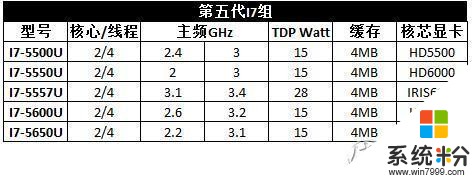 对比表你没看错,第五代目前发布的I7都是2核4线程的低压(U)版本,其中倒数两个数字是50的(5550/5650)是相对(5500/5600)更低频版,但核显略强(最大动态频率),至于搭载IRIS显卡的高频I7-5557U注定不会常见。如果JS告诉你这是最新I7四核CPU,可回扇之。如果JS告诉你I7-5550U是I7-5500U升级版,性能更强,可回扇之。
对比表你没看错,第五代目前发布的I7都是2核4线程的低压(U)版本,其中倒数两个数字是50的(5550/5650)是相对(5500/5600)更低频版,但核显略强(最大动态频率),至于搭载IRIS显卡的高频I7-5557U注定不会常见。如果JS告诉你这是最新I7四核CPU,可回扇之。如果JS告诉你I7-5550U是I7-5500U升级版,性能更强,可回扇之。
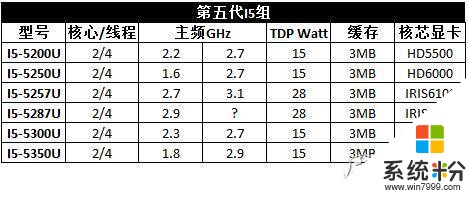 第五代I5系列对比从发布数量看,第五代I5-U显然是今年的主打系列,和I7-U组一样,它们都是2核4线程,缓存较I7缩到3MB,后缀50主频更低、显卡更强的规律不变,出现了主频更高的I5-5287U。纵观参数,同频I5-U的性能应该接近I7-U,没有本质差异,所以如果JS告诉你I7比I5高一个档次,可对比主频后视情况回扇之。
第五代I5系列对比从发布数量看,第五代I5-U显然是今年的主打系列,和I7-U组一样,它们都是2核4线程,缓存较I7缩到3MB,后缀50主频更低、显卡更强的规律不变,出现了主频更高的I5-5287U。纵观参数,同频I5-U的性能应该接近I7-U,没有本质差异,所以如果JS告诉你I7比I5高一个档次,可对比主频后视情况回扇之。
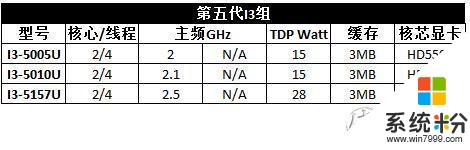 第五代I3系列对比I3只有三款,命名方式也和I5/I7有了区别。其实第五代第一批发布的都是U后缀,所以目前来看这个U的“低压概念”无法区分型号(可YY下非低压版的主频能多高),xx00可看成基本型号,xx50是低压型号,xxx7是搭载IRIS高端核显的高频高性能型号。I3命名为xx05/xx10,相差不大,也很好记,由于没有了睿频,所以基本主频即最大主频,可以预见一大波I3-5010U的产品即将出现。
第五代I3系列对比I3只有三款,命名方式也和I5/I7有了区别。其实第五代第一批发布的都是U后缀,所以目前来看这个U的“低压概念”无法区分型号(可YY下非低压版的主频能多高),xx00可看成基本型号,xx50是低压型号,xxx7是搭载IRIS高端核显的高频高性能型号。I3命名为xx05/xx10,相差不大,也很好记,由于没有了睿频,所以基本主频即最大主频,可以预见一大波I3-5010U的产品即将出现。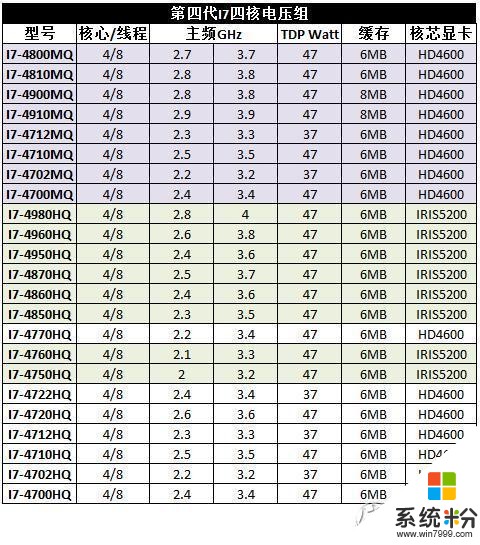 第四代对比第四代的数量就很多了,不过实际上市售常见的型号也就少数:先拿掉IRIS核显,再去掉高频的。 Q后缀即英文Quad,“四”的意思,这个命名方式从第一代桌面四核Qxxxx一直延续到现在。MQ和HQ的区别是CPU是否焊死在主板上,MQ不是,HQ是,不打算升级CPU不用在意。数字大小和性能无关的特性也体现出来,比如I7-4770HQ主频就比I7-4710HQ低。
第四代对比第四代的数量就很多了,不过实际上市售常见的型号也就少数:先拿掉IRIS核显,再去掉高频的。 Q后缀即英文Quad,“四”的意思,这个命名方式从第一代桌面四核Qxxxx一直延续到现在。MQ和HQ的区别是CPU是否焊死在主板上,MQ不是,HQ是,不打算升级CPU不用在意。数字大小和性能无关的特性也体现出来,比如I7-4770HQ主频就比I7-4710HQ低。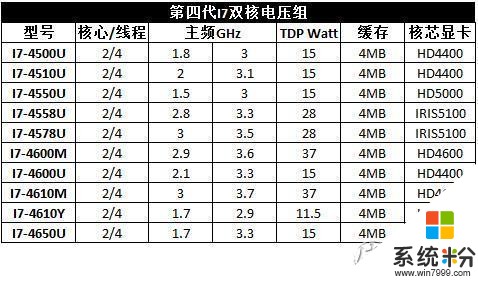 这是剩下的双核I7大军,大多数I7超级本都用它们。后缀比较多,解释下并和第五代简要对比。M后缀是标准电压,U是低电压降频,Y是更低电压(可以看M/U/Y处理器的TDP功率),显卡出现了HD5000/4200,差别主要是最大动态频率。对比第五代双核I7-U,可以看到:新一代的TDP仍然是15W/28W,但是主频明显相对第四代提升,这是工艺进步的结果,再加上显卡的性能提升前面已经提到了,所以综合来看,第五代性能比第四代整体提升应该比较明显(期待Q2要发布的桌面级Broadwell
这是剩下的双核I7大军,大多数I7超级本都用它们。后缀比较多,解释下并和第五代简要对比。M后缀是标准电压,U是低电压降频,Y是更低电压(可以看M/U/Y处理器的TDP功率),显卡出现了HD5000/4200,差别主要是最大动态频率。对比第五代双核I7-U,可以看到:新一代的TDP仍然是15W/28W,但是主频明显相对第四代提升,这是工艺进步的结果,再加上显卡的性能提升前面已经提到了,所以综合来看,第五代性能比第四代整体提升应该比较明显(期待Q2要发布的桌面级Broadwell )。
)。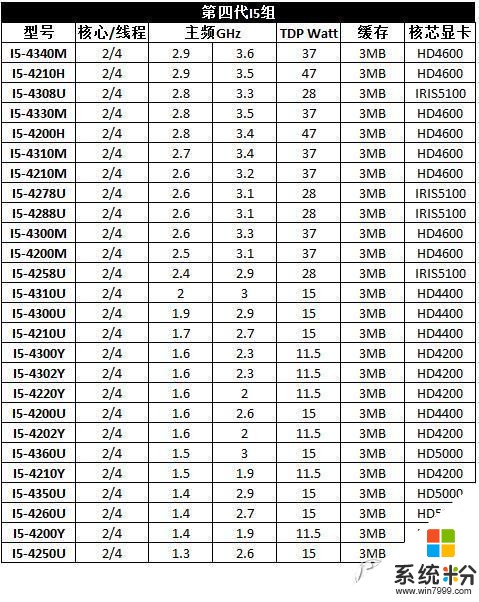 I5大军就按基本频率降序排列,对于要求性能的朋友,尽量选择靠上的型号,性能超越低频双核I7不是问题;对于要求极致轻薄的超级本,十台里可能十台都是靠下的型号,鱼与熊掌不可兼得,其中一些低压型号如I5-4200Y,睿频频率都不足2GHz,搞好散热的话都能装平板上用了。不用太在意核芯显卡是HD4200还是HD5000,在同一架构下的核心运算能力差不了多远。Intel对一款型号的频率设定是很自由的,比如I5-4330M的HD4600最高1.25GHz,I5-4350U的HD5000才1.1GHz,I5-4300Y的HD4200是1.2GHz,但前面的I7-4610Y的HD4200才850MHz,要么就一款一款详细看搞清楚,要么就无视频率差别。
I5大军就按基本频率降序排列,对于要求性能的朋友,尽量选择靠上的型号,性能超越低频双核I7不是问题;对于要求极致轻薄的超级本,十台里可能十台都是靠下的型号,鱼与熊掌不可兼得,其中一些低压型号如I5-4200Y,睿频频率都不足2GHz,搞好散热的话都能装平板上用了。不用太在意核芯显卡是HD4200还是HD5000,在同一架构下的核心运算能力差不了多远。Intel对一款型号的频率设定是很自由的,比如I5-4330M的HD4600最高1.25GHz,I5-4350U的HD5000才1.1GHz,I5-4300Y的HD4200是1.2GHz,但前面的I7-4610Y的HD4200才850MHz,要么就一款一款详细看搞清楚,要么就无视频率差别。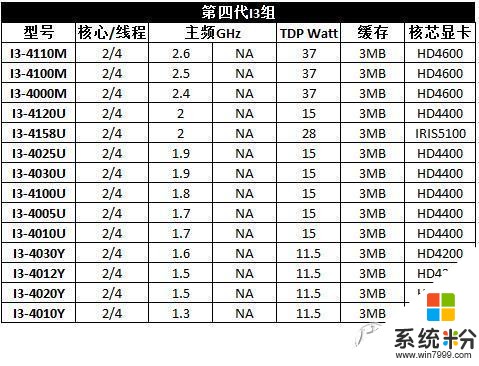 I3系列没有什么可说的,就是I5拿掉了睿频,性能党往上看,轻薄党往下看。再往下还有奔腾系列。奔腾里一种是正统延续在I3以下的,命名方式为 Pentium xxxxM/U/Y,2核2线程,核显进一步阉割;另一种是在其他地方深度阉割后的Nxxxx为名的奔腾,4核4线程,主频还不低,但是TDP很低,性能并不强。所以如果JS拿出一个奔腾笔记本告诉你说这个是4核4线程,比双核I7还强,可以直接转身走人了。
I3系列没有什么可说的,就是I5拿掉了睿频,性能党往上看,轻薄党往下看。再往下还有奔腾系列。奔腾里一种是正统延续在I3以下的,命名方式为 Pentium xxxxM/U/Y,2核2线程,核显进一步阉割;另一种是在其他地方深度阉割后的Nxxxx为名的奔腾,4核4线程,主频还不低,但是TDP很低,性能并不强。所以如果JS拿出一个奔腾笔记本告诉你说这个是4核4线程,比双核I7还强,可以直接转身走人了。 到了奔腾级别,就可以引入按摩店APU笔记本竞争了,按摩店APU的CPU部分大致和Intel奔腾性能接近(桌面版价格也差不多),但是APU的显卡部分较强,因此对于预算有限、想花少少钱买强强的集显本,APU是不二之选。Intel再往下的赛扬和阿童木就不介绍了。最后一个没标出来的点:内存支持。除了最后提到的奔腾Nxxxx只支持最大8GB DDR3-1333内存以外,列表里的所有CPU要么支持双通道最大32GB,要么支持双通道最大16GB,所以如果你要上32GB内存,务必看一下具体CPU型号是否支持,最高2x8GB内存及以下容量很安全。CPU选择建议总结一下,如果你觉得看上面的还是头疼,那么告诉你三句话选CPU的办法:性能党先看是几核几线程(数字越大越好),再看基本主频(数字越高越好),再看主频有没有“最大xxGHz/up to xxGHz”(有比没有好),不在乎是不是I7/I5/I3,但是不要买到奔腾Nxxxx。非性能党买轻薄便携本的根据预算选择I3/I5/I7的任意一款即可。想集显玩游戏又缺钱看APU本。二、笔记本储存内存首先是内存,其实可说的不多,日用4GB起步,游戏尽量8GB,16GB对目前笔电而言应该十分充裕。实际购买应注意所选型号是否支持内存扩容,比如出厂两根内存插槽,已经插了2GB x 2,那么再升级就会造成原有内存的浪费。而更坑爹的情况如下:戴尔新出的XPS 13,搭载Intel第五代移动处理器全球同步发售,亮点是把13英寸的屏幕塞进11英寸的模具里,所以体积小、边框窄。上面的链接是新加坡发布的I5版,坑爹之处在于内存:4GB Dual Channel DDR3L-RS 1600Mhz(On Board) ,集成4GB内存,内存条焊死在主板上的,无法扩容和更换。国内发售的版本是8GB内存,不坑,国内坑的是价格。新加坡I5 4GB和I7 8GB版戴尔官价分别是新加坡元1699和2199(含税),折人民币7800和10100多,国内I5 8GB和I7 8GB版售价10999元和12999元……
到了奔腾级别,就可以引入按摩店APU笔记本竞争了,按摩店APU的CPU部分大致和Intel奔腾性能接近(桌面版价格也差不多),但是APU的显卡部分较强,因此对于预算有限、想花少少钱买强强的集显本,APU是不二之选。Intel再往下的赛扬和阿童木就不介绍了。最后一个没标出来的点:内存支持。除了最后提到的奔腾Nxxxx只支持最大8GB DDR3-1333内存以外,列表里的所有CPU要么支持双通道最大32GB,要么支持双通道最大16GB,所以如果你要上32GB内存,务必看一下具体CPU型号是否支持,最高2x8GB内存及以下容量很安全。CPU选择建议总结一下,如果你觉得看上面的还是头疼,那么告诉你三句话选CPU的办法:性能党先看是几核几线程(数字越大越好),再看基本主频(数字越高越好),再看主频有没有“最大xxGHz/up to xxGHz”(有比没有好),不在乎是不是I7/I5/I3,但是不要买到奔腾Nxxxx。非性能党买轻薄便携本的根据预算选择I3/I5/I7的任意一款即可。想集显玩游戏又缺钱看APU本。二、笔记本储存内存首先是内存,其实可说的不多,日用4GB起步,游戏尽量8GB,16GB对目前笔电而言应该十分充裕。实际购买应注意所选型号是否支持内存扩容,比如出厂两根内存插槽,已经插了2GB x 2,那么再升级就会造成原有内存的浪费。而更坑爹的情况如下:戴尔新出的XPS 13,搭载Intel第五代移动处理器全球同步发售,亮点是把13英寸的屏幕塞进11英寸的模具里,所以体积小、边框窄。上面的链接是新加坡发布的I5版,坑爹之处在于内存:4GB Dual Channel DDR3L-RS 1600Mhz(On Board) ,集成4GB内存,内存条焊死在主板上的,无法扩容和更换。国内发售的版本是8GB内存,不坑,国内坑的是价格。新加坡I5 4GB和I7 8GB版戴尔官价分别是新加坡元1699和2199(含税),折人民币7800和10100多,国内I5 8GB和I7 8GB版售价10999元和12999元…… 笔记本升级内存是很常见的事,所以买之前一定要看清楚有没有升级空间。硬盘相比内存,更影响性能和使用体验的是硬盘。就性能而言, 大致是“ 5400转HDD<7200转HDD<SSHD<SSD+HDD SRT<小容量SSD<大容量SSD”。但选笔电不是一味求顶配,不同需求下也有各种限制,所以下面简要介绍下这几种方案供参考。·5400转2.5寸机械硬盘:曾经是笔电标配,整机最大的性能短板,目前应该只存在于低端型号里,比如标配500GB的型号。便宜的游戏本也会这么配置,谁让你视线都在显卡上呢?·7200转2.5寸机械硬盘:因为转速提高,所以性能也提高,楼主曾经用老的Thinkpad笔记本,买回来就把5400转硬盘自行换成7200转,感觉性能提升确实比较明显,但掌托处发热也很明显,读盘时的震动和寻道噪音也不低。在固态硬盘价格高高在上的当年,这样升级是唯一方案,现在就不推荐这么搞了。·SSHD混合硬盘:最早是希捷搞的,现在其他家(如东芝)也有了,原理就是使用一块小容量NAND闪存(比如8GB SLC NAND)作为高速缓存来提高速度。前面提到的机械硬盘缓存只有16MB/32MB/64MB,所以混合硬盘对性能的提升还是明显的。混合硬盘的好处是:一定程度弥补纯机械硬盘的性能劣势,但保留了大容量优势,且仍然只占用一个硬盘位。当然,机械盘的震动和发热问题仍然存在。**随手查了下JD,希捷2.5寸 500GB盘价格:5400转289元,7200转319元,混合5400转450元。相比而言混合硬盘的额外成本并不低。·SRT(英特尔快速储存技术):即小容量SSD+大容量HDD的组合,原理仍然是用SSD作为大缓存以提高性能。目前不少超级本标配这种组合,即商品介绍里的“20GB固态+500GB机械硬盘”,并不是说把系统装到20GB固态硬盘里。用于缓存的SSD从12GB到24GB不等。SSD的特性是:同方案同系列的型号容量越大性能越强,所以你也可自行升级到64GB甚至128GB的SSD做缓存,不过这样做的话,为何不直接拿SSD装系统呢?要开启SRT很简单,对于标配SSD+HDD的本子默认就是开的,如果是自己买小容量SSD搞,首先要有插额外SSD的位置(比如插光驱SATA位或接主板可能提供的M.2、M-SATA接口),其次装系统的时候BIOS里开AHCI模式并安装INTEL SRT驱动,安装好后就可以通过INTEL软件控制了。JD上有不少30GB低容量杂牌固态硬盘,才卖100多,买来给老笔记本开发第二春是一个选择。往上到64GB,有牌子的,价格就300多了,不推荐做RST,更建议买400多的120-128GB SSD直接做系统。·SSD固态硬盘:混合硬盘和SRT都是妥协性的优化,在钱包允许的情况下直接上容量足够的SSD是首选,只要笔记本预算外有400元就能搭配一个不错的入门靠谱的SSD 。而且楼主知道不少朋友,尤其是女生,喜欢在开着机的时候抱着笔记本跑来跑去——这种行为对机械硬盘的影响可能是灾难性的,对SSD而言就没啥。SSD推荐120-128GB起步,不分区,安装系统和常用软件。如果想要放一两个大型游戏,那么推荐240-256GB起,额外投入需达到700元。对轻薄超级本,只有一个SATA硬盘位,建议直接自行换SSD,把原来的HDD拿出来加USB3.0移动硬盘盒作为外置仓库盘。对于普通笔记本,尤其是游戏本,可用SSD替换原有硬盘位,把光驱取了,原来的HDD插光驱上,就可以双硬盘了。关于SSD的选择,楼主的个人意见一直是:追求可靠、稳定、成熟的方案和产品,不要陷入跑分和追新。尤其笔记本更不要选择功耗略高的性能级SSD,毕竟还要考虑电池负荷和发热量。品牌方面,新手无需恶补主控方案、储存颗粒等参数,优选自带晶圆厂的品牌和有主控研发能力+可靠颗粒来源的品牌,以下是不完全的举例:英特尔和闪迪都是全球联保,当前入门产品和前代旗舰都是好的选择。镁光M550/M500/MX110,浦科特M6S,东芝Q Pro,复出的建兴入门ZETA系列也是不错选择。三星840系列有虚假跑分和掉速问题,不过正常使用并非坑货,850价格比较贵。OCZ从良后抱东芝大腿,用东芝颗粒的Vertex 460/ARC150/ARC100,以及OCZ贴牌的松下也不错。影驰新的GAMER系列已经超越了入门定位,金士顿的入门贴牌产品比如FURY系列、V300也可以用。其他还有一些比较新的牌子,如光威,不乏靠谱产品,但是从品牌认可度和售后可靠性来讲暂不推荐。SSD是电储存产品,任何一次意外掉电都有变砖的可能,因此选购售后靠谱的品牌远比性能优异的型号重要。另外一点就是,一分钱一分货,SSD入门门槛很低,什么乱七八糟的牌子都可以做,所以不可一味求便宜而选没听过的牌子赌RP。最后,120GB/128GB,240GB/256GB,480GB/512GB这几组“/”左右的容量不同,但其实是一回事,简单的讲就是是否划分了备用区以应对颗粒磨损。就楼主个人而言,如果买120GB,就直接全部分区用,如果买128GB,就分120GB用,未分区的就那样摆着不用。*经值友提醒,补充:给笔记本更换固态硬盘应先搞清楚本子可用的是标准SATA、M-SATA还是M.2接口。SATA接口的2.5英寸盘厚度分为9cm/7cm/5cm,可对照标配HDD厚度。M.2接口分PCIE通道和SATA通道,接口形态一样,但接错硬盘无法识别,务必在厂家官网了解后选购正确的M.2 SSD。M.2 SSD长度分三种,2242/2260/2280,即宽度22cm、长度42/60/80mm的盘,不同笔记本支持的长度也不尽相同。三、独立显卡NVIDIA系列独显型号是比CPU型号更难辨认的重灾区,原因在于庞大的“马甲军团”,甚至同一个型号的笔记本独显可以是架构完全不同的两个产品
笔记本升级内存是很常见的事,所以买之前一定要看清楚有没有升级空间。硬盘相比内存,更影响性能和使用体验的是硬盘。就性能而言, 大致是“ 5400转HDD<7200转HDD<SSHD<SSD+HDD SRT<小容量SSD<大容量SSD”。但选笔电不是一味求顶配,不同需求下也有各种限制,所以下面简要介绍下这几种方案供参考。·5400转2.5寸机械硬盘:曾经是笔电标配,整机最大的性能短板,目前应该只存在于低端型号里,比如标配500GB的型号。便宜的游戏本也会这么配置,谁让你视线都在显卡上呢?·7200转2.5寸机械硬盘:因为转速提高,所以性能也提高,楼主曾经用老的Thinkpad笔记本,买回来就把5400转硬盘自行换成7200转,感觉性能提升确实比较明显,但掌托处发热也很明显,读盘时的震动和寻道噪音也不低。在固态硬盘价格高高在上的当年,这样升级是唯一方案,现在就不推荐这么搞了。·SSHD混合硬盘:最早是希捷搞的,现在其他家(如东芝)也有了,原理就是使用一块小容量NAND闪存(比如8GB SLC NAND)作为高速缓存来提高速度。前面提到的机械硬盘缓存只有16MB/32MB/64MB,所以混合硬盘对性能的提升还是明显的。混合硬盘的好处是:一定程度弥补纯机械硬盘的性能劣势,但保留了大容量优势,且仍然只占用一个硬盘位。当然,机械盘的震动和发热问题仍然存在。**随手查了下JD,希捷2.5寸 500GB盘价格:5400转289元,7200转319元,混合5400转450元。相比而言混合硬盘的额外成本并不低。·SRT(英特尔快速储存技术):即小容量SSD+大容量HDD的组合,原理仍然是用SSD作为大缓存以提高性能。目前不少超级本标配这种组合,即商品介绍里的“20GB固态+500GB机械硬盘”,并不是说把系统装到20GB固态硬盘里。用于缓存的SSD从12GB到24GB不等。SSD的特性是:同方案同系列的型号容量越大性能越强,所以你也可自行升级到64GB甚至128GB的SSD做缓存,不过这样做的话,为何不直接拿SSD装系统呢?要开启SRT很简单,对于标配SSD+HDD的本子默认就是开的,如果是自己买小容量SSD搞,首先要有插额外SSD的位置(比如插光驱SATA位或接主板可能提供的M.2、M-SATA接口),其次装系统的时候BIOS里开AHCI模式并安装INTEL SRT驱动,安装好后就可以通过INTEL软件控制了。JD上有不少30GB低容量杂牌固态硬盘,才卖100多,买来给老笔记本开发第二春是一个选择。往上到64GB,有牌子的,价格就300多了,不推荐做RST,更建议买400多的120-128GB SSD直接做系统。·SSD固态硬盘:混合硬盘和SRT都是妥协性的优化,在钱包允许的情况下直接上容量足够的SSD是首选,只要笔记本预算外有400元就能搭配一个不错的入门靠谱的SSD 。而且楼主知道不少朋友,尤其是女生,喜欢在开着机的时候抱着笔记本跑来跑去——这种行为对机械硬盘的影响可能是灾难性的,对SSD而言就没啥。SSD推荐120-128GB起步,不分区,安装系统和常用软件。如果想要放一两个大型游戏,那么推荐240-256GB起,额外投入需达到700元。对轻薄超级本,只有一个SATA硬盘位,建议直接自行换SSD,把原来的HDD拿出来加USB3.0移动硬盘盒作为外置仓库盘。对于普通笔记本,尤其是游戏本,可用SSD替换原有硬盘位,把光驱取了,原来的HDD插光驱上,就可以双硬盘了。关于SSD的选择,楼主的个人意见一直是:追求可靠、稳定、成熟的方案和产品,不要陷入跑分和追新。尤其笔记本更不要选择功耗略高的性能级SSD,毕竟还要考虑电池负荷和发热量。品牌方面,新手无需恶补主控方案、储存颗粒等参数,优选自带晶圆厂的品牌和有主控研发能力+可靠颗粒来源的品牌,以下是不完全的举例:英特尔和闪迪都是全球联保,当前入门产品和前代旗舰都是好的选择。镁光M550/M500/MX110,浦科特M6S,东芝Q Pro,复出的建兴入门ZETA系列也是不错选择。三星840系列有虚假跑分和掉速问题,不过正常使用并非坑货,850价格比较贵。OCZ从良后抱东芝大腿,用东芝颗粒的Vertex 460/ARC150/ARC100,以及OCZ贴牌的松下也不错。影驰新的GAMER系列已经超越了入门定位,金士顿的入门贴牌产品比如FURY系列、V300也可以用。其他还有一些比较新的牌子,如光威,不乏靠谱产品,但是从品牌认可度和售后可靠性来讲暂不推荐。SSD是电储存产品,任何一次意外掉电都有变砖的可能,因此选购售后靠谱的品牌远比性能优异的型号重要。另外一点就是,一分钱一分货,SSD入门门槛很低,什么乱七八糟的牌子都可以做,所以不可一味求便宜而选没听过的牌子赌RP。最后,120GB/128GB,240GB/256GB,480GB/512GB这几组“/”左右的容量不同,但其实是一回事,简单的讲就是是否划分了备用区以应对颗粒磨损。就楼主个人而言,如果买120GB,就直接全部分区用,如果买128GB,就分120GB用,未分区的就那样摆着不用。*经值友提醒,补充:给笔记本更换固态硬盘应先搞清楚本子可用的是标准SATA、M-SATA还是M.2接口。SATA接口的2.5英寸盘厚度分为9cm/7cm/5cm,可对照标配HDD厚度。M.2接口分PCIE通道和SATA通道,接口形态一样,但接错硬盘无法识别,务必在厂家官网了解后选购正确的M.2 SSD。M.2 SSD长度分三种,2242/2260/2280,即宽度22cm、长度42/60/80mm的盘,不同笔记本支持的长度也不尽相同。三、独立显卡NVIDIA系列独显型号是比CPU型号更难辨认的重灾区,原因在于庞大的“马甲军团”,甚至同一个型号的笔记本独显可以是架构完全不同的两个产品 。所以这里只好再做几张表格、以台式机原始型号为标准,供参考。马甲军团的天梯表就不再做了,有兴趣可参考显卡系列经验的相关数据。
。所以这里只好再做几张表格、以台式机原始型号为标准,供参考。马甲军团的天梯表就不再做了,有兴趣可参考显卡系列经验的相关数据。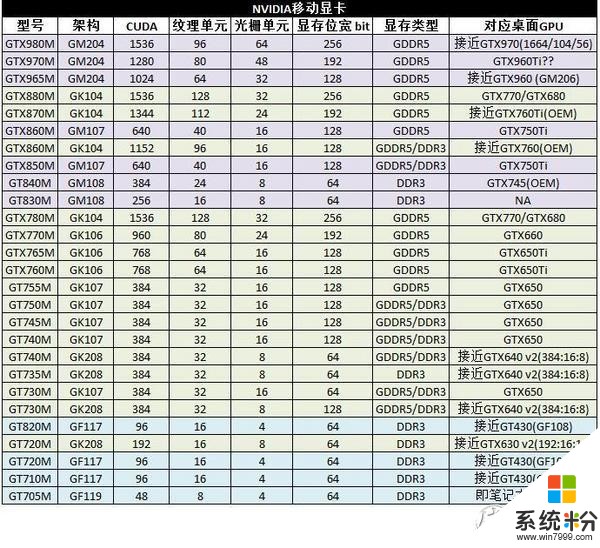 强大的马甲军团~目前笔记本显卡最新的GEFORCE 900M系列只出了3款高端,主流市场仍然是800M和700M把持,然而这些产品竟然跨越了从“费米”到“开普勒”到“麦克斯韦”、从GEFORCE 400系列到900系列的核心。面对如此庞大的马甲军团,你颤抖了吗?最新的麦克斯韦GM核心已紫色高亮、开普勒GK核心卡其色高亮、祖宗级费米GF核心天蓝色高亮,对应的桌面显卡核心也已标出。至于表格中间的各项核心参数可参考之前的显卡系列经验,此处不赘述。对于不想看表格的朋友,可参考下方楼主建议:区分中端以上和以下最简便的两个方法:一是看型号,玩游戏GTX起(官方规律);二是看数字(民间规律),型号三个数字中间那个从5起。入门独显(如GT705/710/720/820)显存再大也是渣,有和没有差不多,还不如直接买CPU核显机型。同一核心搭配GDDR5显存和DDR3显存后的性能差别很大,GDDR5>DDR3,这种情况通常出现在过渡型号上(所以用是否灵活配置两种显存来区分中端上下的核心也勉强可行,但不要高估OEM厂商的节操)。上表只是NVIDIA官方的配置,天知道笔记本厂商会搞出来什么奇葩配置,但是核心型号应该不会乱来,所以如果有余力,选中几个备选GPU,记住NVIDIA标配的显存类型和位宽,就不会倒霉。大按摩店(AMD)系列:
强大的马甲军团~目前笔记本显卡最新的GEFORCE 900M系列只出了3款高端,主流市场仍然是800M和700M把持,然而这些产品竟然跨越了从“费米”到“开普勒”到“麦克斯韦”、从GEFORCE 400系列到900系列的核心。面对如此庞大的马甲军团,你颤抖了吗?最新的麦克斯韦GM核心已紫色高亮、开普勒GK核心卡其色高亮、祖宗级费米GF核心天蓝色高亮,对应的桌面显卡核心也已标出。至于表格中间的各项核心参数可参考之前的显卡系列经验,此处不赘述。对于不想看表格的朋友,可参考下方楼主建议:区分中端以上和以下最简便的两个方法:一是看型号,玩游戏GTX起(官方规律);二是看数字(民间规律),型号三个数字中间那个从5起。入门独显(如GT705/710/720/820)显存再大也是渣,有和没有差不多,还不如直接买CPU核显机型。同一核心搭配GDDR5显存和DDR3显存后的性能差别很大,GDDR5>DDR3,这种情况通常出现在过渡型号上(所以用是否灵活配置两种显存来区分中端上下的核心也勉强可行,但不要高估OEM厂商的节操)。上表只是NVIDIA官方的配置,天知道笔记本厂商会搞出来什么奇葩配置,但是核心型号应该不会乱来,所以如果有余力,选中几个备选GPU,记住NVIDIA标配的显存类型和位宽,就不会倒霉。大按摩店(AMD)系列: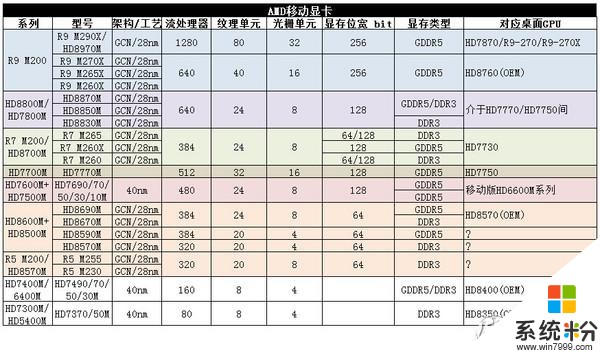 A卡系列按摩店的型号也是多的不行,上图还是楼主精简过的(马甲系列在左侧合二为一了)。在移动领域,A卡高端明显干不过N卡,最高端的R9 M290X/HD8970M对应的也就是桌面HD7870/R9-270/R9-270X水准,对应到N卡应该在GTX870M到GTX780M/GTX880M之间,面对麦克斯韦的高端GTX980M/GTX970M战力不足。更要命的是,AMD的移动显卡竟然没有次旗舰,旗舰往下直接规格砍半,直接导致主要型号在中低端扎堆。A卡虽然型号众多,但命名规律不难找,楼主也以相应色块区分:以HD开头的型号里,同一系列的核心配置基本相同,不同的是显存位宽、显存类型和频率,4个数字第一位代表“x”代,其实没多大意义(马甲),第二位代表不同核心,第三位从9到3依次外部规格递减。以Rx M200命名的新系列更好辨认,R9/R7/R5分别代表阵营内的高中低端,型号后缀带X的是系列里较强的。选购A卡笔记本不用记这么复杂的表格,知道一款旗舰、两款中端HD7700M/HD8800M就行了,型号不一样的按规律推,低端随便哪个型号差别其实都不大。四、笔记本电脑屏幕屏幕是一个大话题,剔出来介绍显示器都能有几大篇,这里作为笔记本的一个组件,只从选购意义上大概介绍。首先强调:不管是显示器还是笔记本屏幕,有条件都推荐实际看一下样机。参数反映出来的只是很少一部分,看参数能知道面板类型(甚至面板型号)、背光、理论最大亮度、对比度、色域、响应时间,但除非有详细评测,否则不知道实际亮度、对比度、伽马值、色温距标称值偏移多少,也不知道DeltaE偏色多少,更不知道漏光表现、亮度均匀度、偏视角下偏色多严重,等等。普通消费者不看评测,但通过现场观察样机,调一下OSD里的设定,都能有一个直观感受:“这个屏幕看起来舒不舒服”,色彩感觉对不对。下面是一个典型反例。
A卡系列按摩店的型号也是多的不行,上图还是楼主精简过的(马甲系列在左侧合二为一了)。在移动领域,A卡高端明显干不过N卡,最高端的R9 M290X/HD8970M对应的也就是桌面HD7870/R9-270/R9-270X水准,对应到N卡应该在GTX870M到GTX780M/GTX880M之间,面对麦克斯韦的高端GTX980M/GTX970M战力不足。更要命的是,AMD的移动显卡竟然没有次旗舰,旗舰往下直接规格砍半,直接导致主要型号在中低端扎堆。A卡虽然型号众多,但命名规律不难找,楼主也以相应色块区分:以HD开头的型号里,同一系列的核心配置基本相同,不同的是显存位宽、显存类型和频率,4个数字第一位代表“x”代,其实没多大意义(马甲),第二位代表不同核心,第三位从9到3依次外部规格递减。以Rx M200命名的新系列更好辨认,R9/R7/R5分别代表阵营内的高中低端,型号后缀带X的是系列里较强的。选购A卡笔记本不用记这么复杂的表格,知道一款旗舰、两款中端HD7700M/HD8800M就行了,型号不一样的按规律推,低端随便哪个型号差别其实都不大。四、笔记本电脑屏幕屏幕是一个大话题,剔出来介绍显示器都能有几大篇,这里作为笔记本的一个组件,只从选购意义上大概介绍。首先强调:不管是显示器还是笔记本屏幕,有条件都推荐实际看一下样机。参数反映出来的只是很少一部分,看参数能知道面板类型(甚至面板型号)、背光、理论最大亮度、对比度、色域、响应时间,但除非有详细评测,否则不知道实际亮度、对比度、伽马值、色温距标称值偏移多少,也不知道DeltaE偏色多少,更不知道漏光表现、亮度均匀度、偏视角下偏色多严重,等等。普通消费者不看评测,但通过现场观察样机,调一下OSD里的设定,都能有一个直观感受:“这个屏幕看起来舒不舒服”,色彩感觉对不对。下面是一个典型反例。 华硕(ASUS) VG278HE 27英寸宽屏LED液晶显示器¥3249京东这款高大上的竞技显示器的实测色彩如何呢?
华硕(ASUS) VG278HE 27英寸宽屏LED液晶显示器¥3249京东这款高大上的竞技显示器的实测色彩如何呢?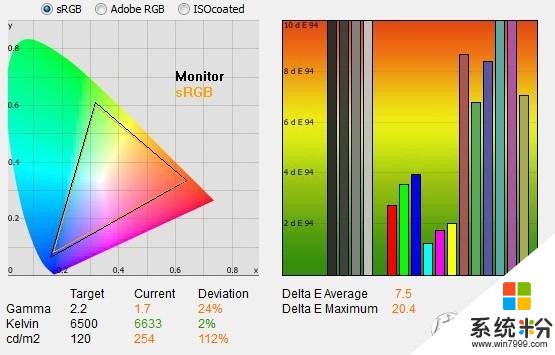 测评链接: http://www.tftcentral.co.uk/reviews/asus_vg278he.htm大跌眼镜吧,这是出厂设置下“标准色彩模式”的表现,偏色指标Delta E多处破表(最大20.4),平均也有7.5,一般认为平均不超过4是“正常”表现。一般消费者没有“色彩校正”的概念,买来什么样子就什么样子用,遇到这货就倒大霉了。所以接下来简要介绍屏幕面板给“盲购”的朋友,以及现场看机器的步骤,最后是windows系统后期校色。·TN:优点是便宜、可以做到很快响应,所以这方面宣传的竞技显示器多数是TN面板。缺点是可视角度,稍微偏一点就会导致亮度、对比度、色彩的全面扭曲。·IPS:LGD的面板很常见,苹果、戴尔都是LG的主要客户。以前还分高端S-IPS,低端E-IPS,现在都叫AH-IPS了。IPS的优缺点和TN正好相反,多一个“容易漏光”。·PLS:主力是三星,面板合作生产商还有国内京东方。PLS原理和IPS类似。·VA:明基数年如一日宣传的“不闪屏”就是一种VA面板,准确的说主要是低端A-MVA,属于软屏(IPS是硬屏),优点仍然是广色域,不易漏光(因此灰阶表现更好),缺点是低端A-MVA容易偏色(尤其是从边上看易偏黄),强烈建议看看实物再出手。如果对广色域有要求,那么只靠面板是不行的,需要背光灯配合。目前主流市场都是侧入式W-LED背光,即边框两根白色LED灯条,便宜、轻薄、节能,但是色域表现顶天sRGB,且背光均匀度不太行。需要彩色LED背光以矩阵形式遍布,且支持区域调节才能很好的控制色彩表现——楼主没见过哪个笔记本有这样的屏幕,建议有需求的朋友外接显示器用。最后关于雾面屏和镜面屏,楼主个人推荐雾面屏:背后有光源的时候,至少不会在屏幕上看到自己的脸影。
测评链接: http://www.tftcentral.co.uk/reviews/asus_vg278he.htm大跌眼镜吧,这是出厂设置下“标准色彩模式”的表现,偏色指标Delta E多处破表(最大20.4),平均也有7.5,一般认为平均不超过4是“正常”表现。一般消费者没有“色彩校正”的概念,买来什么样子就什么样子用,遇到这货就倒大霉了。所以接下来简要介绍屏幕面板给“盲购”的朋友,以及现场看机器的步骤,最后是windows系统后期校色。·TN:优点是便宜、可以做到很快响应,所以这方面宣传的竞技显示器多数是TN面板。缺点是可视角度,稍微偏一点就会导致亮度、对比度、色彩的全面扭曲。·IPS:LGD的面板很常见,苹果、戴尔都是LG的主要客户。以前还分高端S-IPS,低端E-IPS,现在都叫AH-IPS了。IPS的优缺点和TN正好相反,多一个“容易漏光”。·PLS:主力是三星,面板合作生产商还有国内京东方。PLS原理和IPS类似。·VA:明基数年如一日宣传的“不闪屏”就是一种VA面板,准确的说主要是低端A-MVA,属于软屏(IPS是硬屏),优点仍然是广色域,不易漏光(因此灰阶表现更好),缺点是低端A-MVA容易偏色(尤其是从边上看易偏黄),强烈建议看看实物再出手。如果对广色域有要求,那么只靠面板是不行的,需要背光灯配合。目前主流市场都是侧入式W-LED背光,即边框两根白色LED灯条,便宜、轻薄、节能,但是色域表现顶天sRGB,且背光均匀度不太行。需要彩色LED背光以矩阵形式遍布,且支持区域调节才能很好的控制色彩表现——楼主没见过哪个笔记本有这样的屏幕,建议有需求的朋友外接显示器用。最后关于雾面屏和镜面屏,楼主个人推荐雾面屏:背后有光源的时候,至少不会在屏幕上看到自己的脸影。 有条件看样机的朋友可以通过如下步骤简单看屏幕表现:用几幅熟悉的图片(尽量色彩丰富的图)去直观感受偏不偏。亮度调到最低和最高,分别感受,标准是:最低够暗、最高能亮到刺眼,这样才能在范围内找到看着舒服的亮度。手机开摄像模式,对准屏幕,分别在100/75/50/25/0亮度下观察是否镜头内的屏幕有条纹上下闪动,无说明全面不闪屏,有说明至少在这个亮度范围是低频PWM调光,眼睛容易疲劳。理论讲分辨率越高越好,对不同分辨率的屏幕,建议在各自最佳分辨率下开word输入五号字号、宋体下的中文段落,然后看是否舒服。Nokia Monitor Test软件的全面测试。本本买回来后,在系统里对色彩和文字进行一次屏幕校对(有蜘蛛套件的用蜘蛛套件)。以win7为例,在控制面板-显示里校准颜色,并调整ClearType文本以及文字大小,以达到最符合自己双眼的设定。还有一个字体渲染软件叫Mactype,即在让windows的文字显示苹果系统的字体效果,也支持自定义设置,楼主亲测很好用,只是某些游戏的文字菜单会出现显示BUG,打游戏时关掉即可。
有条件看样机的朋友可以通过如下步骤简单看屏幕表现:用几幅熟悉的图片(尽量色彩丰富的图)去直观感受偏不偏。亮度调到最低和最高,分别感受,标准是:最低够暗、最高能亮到刺眼,这样才能在范围内找到看着舒服的亮度。手机开摄像模式,对准屏幕,分别在100/75/50/25/0亮度下观察是否镜头内的屏幕有条纹上下闪动,无说明全面不闪屏,有说明至少在这个亮度范围是低频PWM调光,眼睛容易疲劳。理论讲分辨率越高越好,对不同分辨率的屏幕,建议在各自最佳分辨率下开word输入五号字号、宋体下的中文段落,然后看是否舒服。Nokia Monitor Test软件的全面测试。本本买回来后,在系统里对色彩和文字进行一次屏幕校对(有蜘蛛套件的用蜘蛛套件)。以win7为例,在控制面板-显示里校准颜色,并调整ClearType文本以及文字大小,以达到最符合自己双眼的设定。还有一个字体渲染软件叫Mactype,即在让windows的文字显示苹果系统的字体效果,也支持自定义设置,楼主亲测很好用,只是某些游戏的文字菜单会出现显示BUG,打游戏时关掉即可。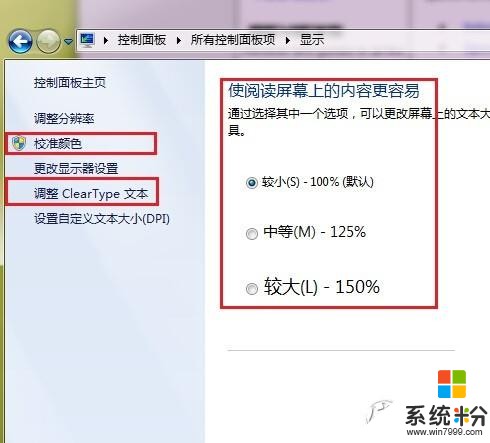 后期校色五、布局、外壳、外设和I/O笔记本布局布局即笔电各配件的相对位置,观察布局属于“有多少经验能看多清楚”,对新手朋友,楼主的建议是:内存和硬盘的位置最好在D面,而且是模块化的单独的盖子,方便拧一两颗螺丝就能更换。有的本本换内存和硬盘要在D面取一堆螺丝,再把C面的键盘掀起,操作难度明显变大。主出风口不要对着惯用鼠标手:不管你是左撇子还是右撇子,笔记本散热吹出来的热风对着宅男幻想之神左/右手总不太舒服吧。
后期校色五、布局、外壳、外设和I/O笔记本布局布局即笔电各配件的相对位置,观察布局属于“有多少经验能看多清楚”,对新手朋友,楼主的建议是:内存和硬盘的位置最好在D面,而且是模块化的单独的盖子,方便拧一两颗螺丝就能更换。有的本本换内存和硬盘要在D面取一堆螺丝,再把C面的键盘掀起,操作难度明显变大。主出风口不要对着惯用鼠标手:不管你是左撇子还是右撇子,笔记本散热吹出来的热风对着宅男幻想之神左/右手总不太舒服吧。 CPU、独显和硬盘(尤其机械硬盘)是否很靠近,可以网上搜索具体型号拆解图看,如果很靠近,那么很容易那个区域发热很高。对于游戏本,CPU和独显采用一根扁热管还是两根。玩游戏不能不考虑夏天CPU和显卡同时重载的情形,两根热管分别散热可有效传递热量,一根热管贯穿CPU和显卡的话,负担会很重,而且一旦热管蒸干,各种宕机重启蓝屏症状接踵而至。各扩展接口位置是否合理:比如常用USB接口在侧面一定比在背面方便插拔,相邻两个接口是否有充足距离(别插一个正常U盘让另一个接口无法插拔)。弄一个Furmark或者AIDA64软件去跑样机的CPU/显卡满载,然后手放在C面的各个位置感受热量的分布和强度,别忘了有室温因素。7.其他根据个人需求要关注的布局要求。键盘笔记本上最大的外设就是键盘区,对于键盘,楼主对新手朋友的建议是:整体布局,是否需要数字小键盘,需要的话直接排除小尺寸型号。主要功能键(回车、SHIFT、BACKSPACE)的尺寸和形态,WIN键和Fn、左Ctrl键的位置。当然有信心改变自我习惯适应新键盘就无需关注这点。感受键程、按到什么程度触发、按下去和回弹的手感、按键噪音、用keyboard test测试键位冲突。背光灯。如果仅仅是键帽下方背光灯,键帽本身的材料为PBT/POM等耐磨材料,那么不用担心磨损问题,如果是ABS键帽镂空透背光灯,那么新机子看起来很爽,可能用一段时间后WASD就变成四个透灯的洞洞了,具体损耗速度取决于使用强度以及硫酸手程度。当然为了保护键盘而搞一个膜盖住的极端做法楼主也不赞赏。外壳材料新手不必关注外壳材料到底是哪种塑料或者合金,下面是楼主建议的关注点:想好自己喜欢彩色塑料质感萌萌哒还是金属冷艳风格,喜欢镜面指纹收集器还是螺纹凸点带花纹还是拉丝工艺工业感。总的来说金属外壳对散热有所帮助,但是容易重,那种金属还很轻的材料上必然凝结了相应的成本。A面的材料肩负扛锤击、磕碰、戳、负担重物的使命,具体多少使命取决于使用者的习惯 和人品。看样机时可简单手指按A面,然后看屏幕在多大指力下出现变色、波纹等干扰,作为选购依据。C面外壳和触摸板和双手亲密接触,不要忘记试一下触感是否友好。I/OI/O部分主要关注是否有足够的接口,越小尺寸、轻薄的本子越容易接口不足,一般来讲楼主推荐应有的接口是:耳麦、RJ45等必要接口,USB2.0/3.0至少3个,除去鼠标占用一个,另外两个里至少1个USB3.0。HDMI/VGA/DP视频输出接口至少一个。非超极本还应配备多合一读卡器、第二视频输出接口、其他多功能接口。六、笔记本电池笔电电池的几芯指里面的18650锂电池数量,厂家一般简单宣传“8芯超强续航”,JS也会告诉你“6芯”比“4芯”好,其实这是不对的。首先,电池撑多久和使用环境有关,标注的最大续航时间一般是最低亮度待机所得,没有参考意义。其次,就算恒定使用耗电量,也不能简单的用“x芯”来表示电池续航强不强。如果你一定要简简单单搞个明白,那么对于配置差不多的机型(假设放电速率恒定),你可以用如下办法大概算:电芯可串可并,串联电压累加,并联电流累加。以下图为例:
CPU、独显和硬盘(尤其机械硬盘)是否很靠近,可以网上搜索具体型号拆解图看,如果很靠近,那么很容易那个区域发热很高。对于游戏本,CPU和独显采用一根扁热管还是两根。玩游戏不能不考虑夏天CPU和显卡同时重载的情形,两根热管分别散热可有效传递热量,一根热管贯穿CPU和显卡的话,负担会很重,而且一旦热管蒸干,各种宕机重启蓝屏症状接踵而至。各扩展接口位置是否合理:比如常用USB接口在侧面一定比在背面方便插拔,相邻两个接口是否有充足距离(别插一个正常U盘让另一个接口无法插拔)。弄一个Furmark或者AIDA64软件去跑样机的CPU/显卡满载,然后手放在C面的各个位置感受热量的分布和强度,别忘了有室温因素。7.其他根据个人需求要关注的布局要求。键盘笔记本上最大的外设就是键盘区,对于键盘,楼主对新手朋友的建议是:整体布局,是否需要数字小键盘,需要的话直接排除小尺寸型号。主要功能键(回车、SHIFT、BACKSPACE)的尺寸和形态,WIN键和Fn、左Ctrl键的位置。当然有信心改变自我习惯适应新键盘就无需关注这点。感受键程、按到什么程度触发、按下去和回弹的手感、按键噪音、用keyboard test测试键位冲突。背光灯。如果仅仅是键帽下方背光灯,键帽本身的材料为PBT/POM等耐磨材料,那么不用担心磨损问题,如果是ABS键帽镂空透背光灯,那么新机子看起来很爽,可能用一段时间后WASD就变成四个透灯的洞洞了,具体损耗速度取决于使用强度以及硫酸手程度。当然为了保护键盘而搞一个膜盖住的极端做法楼主也不赞赏。外壳材料新手不必关注外壳材料到底是哪种塑料或者合金,下面是楼主建议的关注点:想好自己喜欢彩色塑料质感萌萌哒还是金属冷艳风格,喜欢镜面指纹收集器还是螺纹凸点带花纹还是拉丝工艺工业感。总的来说金属外壳对散热有所帮助,但是容易重,那种金属还很轻的材料上必然凝结了相应的成本。A面的材料肩负扛锤击、磕碰、戳、负担重物的使命,具体多少使命取决于使用者的习惯 和人品。看样机时可简单手指按A面,然后看屏幕在多大指力下出现变色、波纹等干扰,作为选购依据。C面外壳和触摸板和双手亲密接触,不要忘记试一下触感是否友好。I/OI/O部分主要关注是否有足够的接口,越小尺寸、轻薄的本子越容易接口不足,一般来讲楼主推荐应有的接口是:耳麦、RJ45等必要接口,USB2.0/3.0至少3个,除去鼠标占用一个,另外两个里至少1个USB3.0。HDMI/VGA/DP视频输出接口至少一个。非超极本还应配备多合一读卡器、第二视频输出接口、其他多功能接口。六、笔记本电池笔电电池的几芯指里面的18650锂电池数量,厂家一般简单宣传“8芯超强续航”,JS也会告诉你“6芯”比“4芯”好,其实这是不对的。首先,电池撑多久和使用环境有关,标注的最大续航时间一般是最低亮度待机所得,没有参考意义。其次,就算恒定使用耗电量,也不能简单的用“x芯”来表示电池续航强不强。如果你一定要简简单单搞个明白,那么对于配置差不多的机型(假设放电速率恒定),你可以用如下办法大概算:电芯可串可并,串联电压累加,并联电流累加。以下图为例: “Rating:”后面规范标注了伏特、毫安时和最重要的瓦时参数。标准18650锂电池放电电压3.6V-3.7V之间,10.8/3.6=3,串联3个。总容量48Wh=10.8*4.4*m,m=1。所以这是3芯串联的锂电池。从这个例子也可以看出“数多少芯”不靠谱,假设这个电源采用2600mAh一枚的锂电池,4芯串联多少瓦时请自行计算。对大多数消费者而言,决定日后续航能力的不是“几芯”电池,而是日常保养。楼主知道,很多朋友觉得笔记本有电池,不怕突然断电,所以没事就一直插着电池和电源用,一旦断电,立即切换成满容量电池,爽歪歪。可惜只能爽很短一阵子,因为这种使用模式下,电芯几乎一直处于充满状态,电压大约4.2V。我们知道锂电池充放电是锂离子在正负极来回移动的重复过程,高电压环境在电极上产生钝化膜,阻挡锂离子“钻洞”,导致能移动的锂离子数量不断减少,感觉上就是电池不耐用了,于是刚买的时候能撑5小时,1年后2小时,2年后不到1小时。不只是笔电电池,包括手机、移动电源等锂电池产品都不适合长期“满格电”,满格电闲置都折寿!所以买新手机的时候里面一般有不到50%的电量,准确的说是30%左右,那是厂商计算好的,最大限度保持可用容量的措施。请记住:电池不是UPS不间断电源,没事不要一直插着,也不要充满了放一边。目前不少本子的电源管理支持设定充电目标,因此平时使用推荐设定在50%,既避免突然掉电,也可不动声色地最大限度保持可用容量。对于不支持这种电源管理的型号(或者你根本不安装厂家电源管理软件),如果长期在家接电用,偶尔外出需要电池耐用,那么平时可考虑不插电池。担心数据丢失的话,可在回路里串联一枚300W以内的UPS,楼主自己用的APC的低端,JD 99元买的,满功率输出可支持5-10分钟。楼主不推荐没有更换电芯能力的新手购买来路不明的第三方电池,因为电池内的电芯遵从木桶原理,即可用容量和可靠性取决于最差的一枚电芯,鱼龙混杂的第三方电池常见的情况就是拆机电芯混搭,加之电路板保护电路并不完善,容易被坑。申明:转载至网络,未做任何修改!
“Rating:”后面规范标注了伏特、毫安时和最重要的瓦时参数。标准18650锂电池放电电压3.6V-3.7V之间,10.8/3.6=3,串联3个。总容量48Wh=10.8*4.4*m,m=1。所以这是3芯串联的锂电池。从这个例子也可以看出“数多少芯”不靠谱,假设这个电源采用2600mAh一枚的锂电池,4芯串联多少瓦时请自行计算。对大多数消费者而言,决定日后续航能力的不是“几芯”电池,而是日常保养。楼主知道,很多朋友觉得笔记本有电池,不怕突然断电,所以没事就一直插着电池和电源用,一旦断电,立即切换成满容量电池,爽歪歪。可惜只能爽很短一阵子,因为这种使用模式下,电芯几乎一直处于充满状态,电压大约4.2V。我们知道锂电池充放电是锂离子在正负极来回移动的重复过程,高电压环境在电极上产生钝化膜,阻挡锂离子“钻洞”,导致能移动的锂离子数量不断减少,感觉上就是电池不耐用了,于是刚买的时候能撑5小时,1年后2小时,2年后不到1小时。不只是笔电电池,包括手机、移动电源等锂电池产品都不适合长期“满格电”,满格电闲置都折寿!所以买新手机的时候里面一般有不到50%的电量,准确的说是30%左右,那是厂商计算好的,最大限度保持可用容量的措施。请记住:电池不是UPS不间断电源,没事不要一直插着,也不要充满了放一边。目前不少本子的电源管理支持设定充电目标,因此平时使用推荐设定在50%,既避免突然掉电,也可不动声色地最大限度保持可用容量。对于不支持这种电源管理的型号(或者你根本不安装厂家电源管理软件),如果长期在家接电用,偶尔外出需要电池耐用,那么平时可考虑不插电池。担心数据丢失的话,可在回路里串联一枚300W以内的UPS,楼主自己用的APC的低端,JD 99元买的,满功率输出可支持5-10分钟。楼主不推荐没有更换电芯能力的新手购买来路不明的第三方电池,因为电池内的电芯遵从木桶原理,即可用容量和可靠性取决于最差的一枚电芯,鱼龙混杂的第三方电池常见的情况就是拆机电芯混搭,加之电路板保护电路并不完善,容易被坑。申明:转载至网络,未做任何修改! 康猩猩
回答数:169 | 被采纳数:141
 然后是看性能需求,如果你是游戏狂人,或者是需要制图渲染搞视频什么的,那就肯定是需要高配置独立显卡了。如果你是办公文书处理,那你的选择可以很广,市面大部分的笔记本都能胜任,何况现在的集显的性能也不弱。对了,还要告诉大家,别看到i5、i7就以为性能一定好,INTEL的笔记本CPU是分低电压和标准版的,这个要看后缀,常见的是U和M。M是标压,性能高。U是低压,功耗低发热小,建议对性能没要求的同学选择低压。尤其是玩游戏和制图的朋友一定清楚高分辨率有多重要,现在主流的超级本分辨率为1080P,入门级的还停留在1366×768,这个还得看预算吧。
然后是看性能需求,如果你是游戏狂人,或者是需要制图渲染搞视频什么的,那就肯定是需要高配置独立显卡了。如果你是办公文书处理,那你的选择可以很广,市面大部分的笔记本都能胜任,何况现在的集显的性能也不弱。对了,还要告诉大家,别看到i5、i7就以为性能一定好,INTEL的笔记本CPU是分低电压和标准版的,这个要看后缀,常见的是U和M。M是标压,性能高。U是低压,功耗低发热小,建议对性能没要求的同学选择低压。尤其是玩游戏和制图的朋友一定清楚高分辨率有多重要,现在主流的超级本分辨率为1080P,入门级的还停留在1366×768,这个还得看预算吧。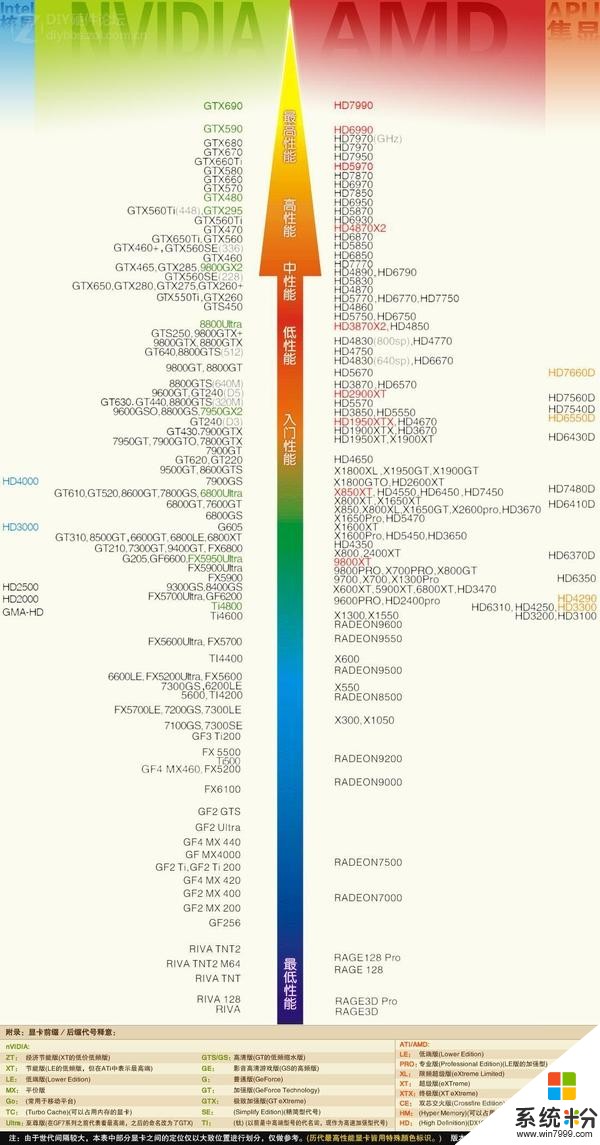
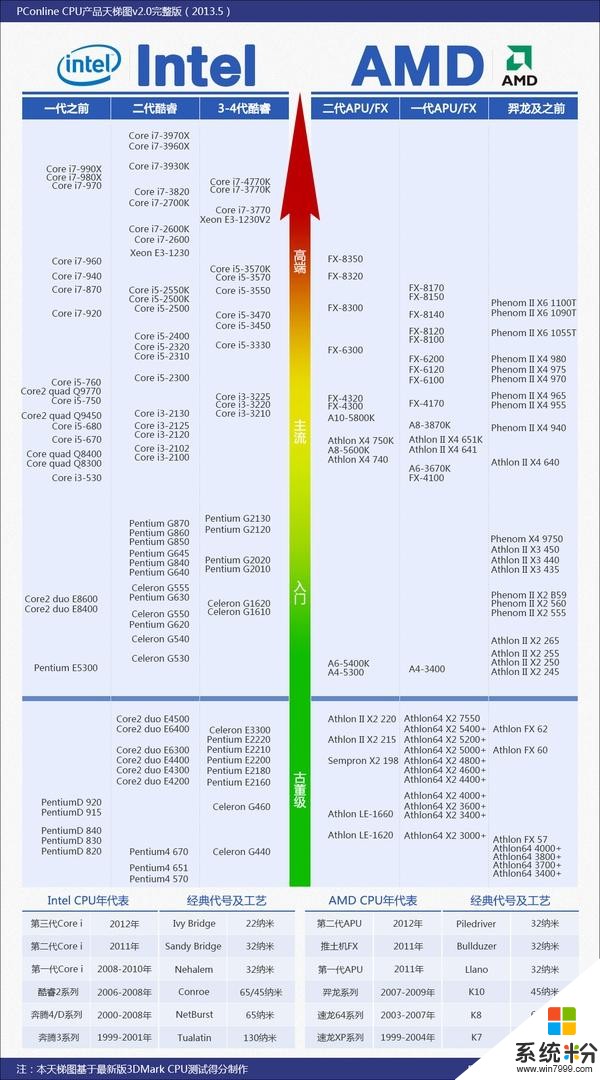
最后就是看品牌了,个人蛮喜欢索大好的VAIO系列,外形好看又够特别,只能用精品来形容,可惜被卖了,现在的VAIO还在观望中,毕竟价钱真心不便宜。再来说说联想,联想收购IBM后笔记本有所进步,联想自己品牌的做工和质量有不少提升,可惜收购回来的THINKPAD被弱化了,推出不少低端机型,以致被许多I粉吐槽,好在高端机型质量还在,同时还在的还有高昂的价格,当然如果你会海淘的话,就不要在国内买了。DELL的XPS系列也是值得推荐,而华硕和宏基在主板设计和制造的功力非常深厚,质量也相当不错。

夏于风
回答数:27 | 被采纳数:6
确定用途,如果是办公以打字为主,3500-4500之间的即可,以dell、宏碁为主。如果还想打游戏,简单办公,可以选择4000-6000的产品,以华硕为首选如果纯游戏本,以6000-8000为首选,抛开dell,其它主流随意直接上京东,以价格,用途去搜索,够买人最多的一般都是性价比比较好的
十夏伴伤
回答数:81 | 被采纳数:2

一、首先选择一个自己中意的笔记本尺寸,经常出差就选择轻薄,超级本这种,其他使用情景的就看自己需要,我想这个应该可以吧,对任何人来说都没难度吧!然后看看自己的钱包,买一个自己预算范围内最好的就行了,这是最简单的方法!二、如果不嫌麻烦,自己可以去琢磨这些参数,自己弄懂了那最好,实在懒得弄了就去请教一下大神,让大神给你推荐,不过按照我自己的习惯,我是不会给自己兄弟以外的人推荐东西的,免得你推荐的东西有问题,他对你抱怨,天天烦你,所以谁遇到这种事也是有顾虑的!
陌路丶汐阳下灬
回答数:52 | 被采纳数:98

神船大法保平安
牧羊人月
回答数:98 | 被采纳数:28
价格你要有个大致的预算,推荐买高端一些的,因为你在两年以内,你的妈妈不会同意给你换第二台电脑。外观一般认为苹果做的比较出色,外观方面个人口味不同,自己觉得好看就行。品牌最稳妥的选择是联想:全国联保,售后有保障;如果追求性价比,可以选神舟:五千块的机子能畅玩未来两年内的大型游戏。显示屏对于男生,14寸已经偏小了,买15寸,这是我的建议。对于女生,15寸有点重,14寸就好了,反正女生头小,凑近点看屏幕其实跟15寸没区别,因为分辨率是一样的。CPUi7/i5/i3代表定位,之后第一位数字代表第几代CPU,再后面数字越大越好,但不重要。建筑系必须买i7,经常渲染视频买i7,其它情况i5就够了。无论如何不要买i3,性能差,笔记本换CPU很麻烦的。还有,玩游戏的话,cpu最后一位是u的不要买,那个电压很低,省电归省电,但如果带不动游戏,你的心会很累。关于CPU尾号,复制一段来自百度知道的:m 移动版(笔记本u统称)u 低功耗版(也就是低压版,Intel为u/um/t等)mq 四核移动版(hq,qm一样)x 是max (同款最高性能)显卡现在笔记本大部分用的是N卡Nvidia的显卡性能看型号前两位数字,不看显存,不看显存,不看显存。第一位数字表示第几代技术,比如GT970m就比GT870m性能好。第二位表示显卡在同一代技术下的档次。1~3代表垃圾卡,比如GT630,哪怕导购跟你说显存1TB也不能买,这种显卡非常适合观看视频或显示图片文档等信息,它似乎有一种魔力,能把所有.exe文件转换成.ppt格式,买到就是亏到。第二位4~5是中端,6~7算高端,8~9是极品,不过一般买不到极品因为如果你这么做你的笔记本会冒烟甚至起火。需要注意的是,第二位是选购时要看的重点,举个例子,GTX770的性能就比GTX960要强,如果想对比具体哪款性能更好,可以通过百度搜索当前最新的显卡天梯图。对了,GT后面紧跟一位X,说明它是加强版,对比同型号不带X的,性能更强大;最后一位有M说明是移动版,电压降低,性能大幅下降;几乎所有笔记本用的都是移动版显卡,这也是我推荐台式机的原因。散热这个不太好说,主要看网友评论,它很重要,你不希望电脑变成平底锅,毕竟锅上方是你的手,而你的腿则会时不时出现在锅的下方。另外,电脑对温度有自动保护,如果温度偏高,风扇会转;如果温度过高,电脑会降频,防止硬件损坏。换句话说,散热不好,配置再高也没用…好吧扯远了,我们继续硬盘建议买1TB或更大,不然用着窝囊。有钱的话,选择带固态硬盘的,哪怕只有128GB,也可以极大提升使用体验,在知乎里有很多文章介绍固态硬盘。内存无所谓,因为可以换可以加,如果可以选,尽量买8G内存的。最后,如果你看不懂或者不愿意看懂这些参数,请接好我的大招!去百度搜笔记本的销量排名,按降序排列,结合价格、外观,自己选。你要相信多数人的眼光,能冲进销量榜前几名的产品,总是比较靠谱的。况且如果买了销量较大的款式,今后使用时如果遇到问题,可以比较方便地在网上搜到解决方案。哦,对了,一般会买笔记本送电脑包和鼠标。包挑个好看点的,鼠标拿来直接扔柜子里备用,比较知名的鼠标品牌包括:罗技、雷蛇、赛睿,具体细节可以另行搜索。
-
如何挑选适合自己笔记本电脑? 挑选适合自己笔记本电脑的方法?
今天给大家带来如何挑选适合自己笔记本电脑?,挑选适合自己笔记本电脑的方法?,,让您轻松解决问题。 小编是一个电脑爱好者,自然对于笔记本电脑是格外钟爱。几乎每次上网都会在网上寻找笔记...
-
今天给大家带来怎样挑选适合的笔记本电脑,挑选适合的笔记本电脑的方法,让您轻松解决问题。现在笔记本电脑已经是大家日常的生活用品之一。但是各种品牌、各种配置让人眼具体方法如下:1看cp...
-
今天给大家带来怎么挑选合适的笔记本电脑,挑选合适的笔记本电脑的方法,让您轻松解决问题。暑假到了,许多刚结束高考即将迈入大学校园的学生们要独自生活了,同时也要挑选一个称心的电脑,自己...
-
今天给大家带来怎样挑选笔记本电脑散热器,挑选笔记本电脑散热器的方法有哪些,让您轻松解决问题。由于笔记本电脑内部空间小,各个部件之间的运行,将带来过多的热量。所以我们就需要通过笔记本...
最新其他问答
- 1 抖音评语大全简短
- 2 抖音怎么获得元宝
- 3 抖音工会礼物优惠
- 4抖音发表评价好评
- 5抖音破五百播放后
- 6在抖音里开通抖音橱窗
- 7抖音评论怎么点开不了
- 8抖音买抖快手买什么
- 9延安有哪些抖音公会
- 10抖音勋章在哪设置的




